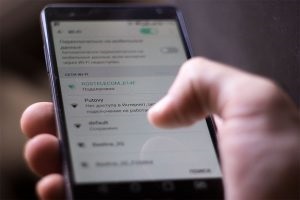
Distribuim internetul prin WiFi de la laptop
Mai întâi de toate, trebuie să vă asigurați că laptop-ul (în cazul meu este Acer) Caracteristici modul vayfay capabil să primească și să transmită un semnal, în caz contrar nu se întâmplă nimic. Al doilea pas este crearea unei conexiuni fără fir. Și vom vorbi despre asta în detaliu. Linia de comandă ne va ajuta în acest sens. Dacă te sperie asta, atunci ești în zadar, totul este mult mai simplu. decât crezi. Deci, mergeți la meniul Start și scrieți în căutarea cmd. Faceți clic pe aplicația găsită cu butonul drept al mouse-ului și selectați elementul: Rulați ca administrator. Acest lucru este important.
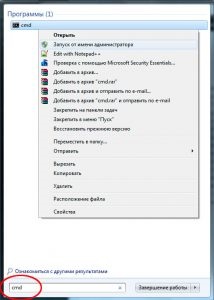
Apoi trebuie să copiați și să lipiți această linie în fereastra deschisă prin butonul din dreapta al mouse-ului și apăsați Enter:
netsh wlan set hostednetwork mode = permite ssid = "Noutbook" cheie = "SzR7e4yhW67" keyUsage = persistent

În cazul în care Noutbook - este numele de hotspot WiFi, și SzR7e4yhW67 - parola, este cel mai bine să vină cu mai fiabile, astfel încât nu a putut hack hackeri homebrew. Dacă vrei, poți să vii cu tine. Acum, să verificăm dacă există posibilitatea de a distribui WiFi-ul de la laptop. Pentru a face acest lucru, faceți clic pe pictograma Internet din bara de sistem a LMC și selectați: Network and Sharing Center.
Vedem că a apărut conexiunea la rețeaua wireless 2 și acum trebuie să deschideți accesul la acesta. Faceți clic dreapta pe conexiunea principală, faceți clic pe Proprietăți. Next - Acces și bifați: Permiteți altor utilizatori ai rețelei să utilizeze conexiunea la Internet a acestui computer și să selecteze noua conexiune nouă creată din listă.
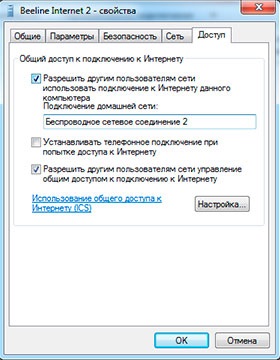
Acum, pentru a distribui WiFi-ul de la laptop, trebuie să porniți rețeaua. Creați un fișier text pe desktop sau pe orice alt loc.

Adăugăm acest conținut la acesta:
netsh wlan începe hostednetwork
Salvăm sub orice nume, dar cu extensia BAT.

În principiu, totul este gata, dacă rulați acest fișier cu un dublu clic, atunci rețeaua noastră va începe și laptopul nostru va funcționa ca un router și va distribui Wi-Fi.
Dar după ce închideți calculatorul, va trebui să reporniți conexiunea în acest fel. așadar vă recomand să puneți acest fișier în autoloading astfel încât totul să funcționeze în modul automat. Mergeți la Start - Toate programele - Pornire. Deschideți dosarul și puneți fișierul wifi.bat de pornire în el.
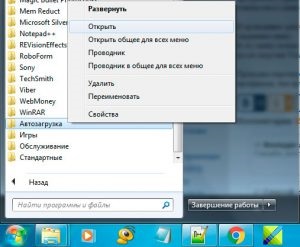

Posibile probleme și soluții
În unele cazuri, această instrucțiune nu ajută la distribuirea WiFi-ului de la laptop datorită faptului că serviciul de conectare la rețeaua wireless este oprit. Vom scrie cuvântul Service în bara de căutare din meniul Start și găsiți serviciul de configurare automată WLAN și apoi porniți-l. Este posibil să fie necesar să reporniți computerul.
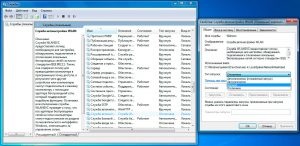
Bună ziua, am un megafon de Internet mobil, conectat noutbuku.Proboval să-i dea pe planshet.Do articol și au încercat mai multe moduri de a nichego.Dumal bine aici, acum doar de lucru, dar nu vrea să ... operare linie de comandă sistem W-10.Tasta spune totul este normal , dar adaptoarele de rețea nu au o nouă conexiune la rețea, în rest, totul este inclus, poate să-mi spui ce să fac sau acest modem în sine blochează.
Poate că este pe Internet mobil sau, așa cum spui, în modem. Am încercat numai cu un cablu de Internet.
Este activat serviciul WLAN?
Modelul de laptop?
Service inclus, laptop ASUS K53SD
Nu știu ce este problema. Raportați dacă găsiți o soluție.
